Maven-環境搭建和建立Maven專案
之前專案都是別人搭好的,然後我往裡面加程式碼,今天自己學了下建立maven專案,看到一篇部落格,就轉了過來記錄一下,現在開始講怎麼做,如下:
Maven專案物件模型(POM),可以通過一小段描述資訊來管理專案的構建,報告和文件的軟體專案管理工具。
多的不說,直接開始這章節的主要內容。
1.maven下載地址http://maven.apache.org/download.cgi
2.下載後直接解壓,存放路徑自己決定,我是放在C:\Program Files\Java路徑下。
3.配置maven環境:我的電腦->屬性->高階系統設定->新建環境變數:MAVEN_HOME , 變數值為剛解壓的maven路徑,我的是:C:\Program Files\Java\apache-maven-3.5.0。再在Path變數中加上:%MAVEN_HOME%\bin;
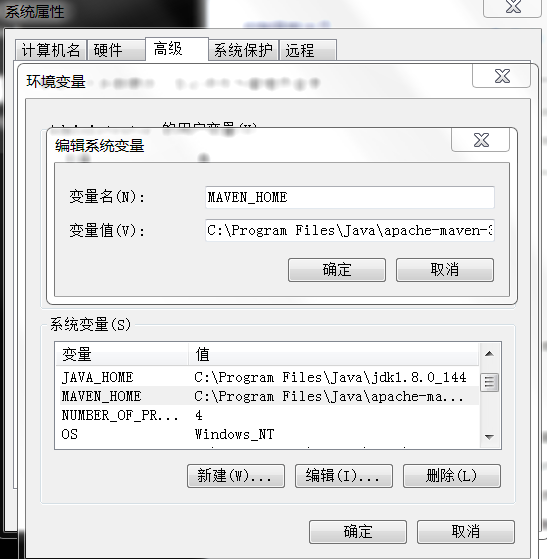
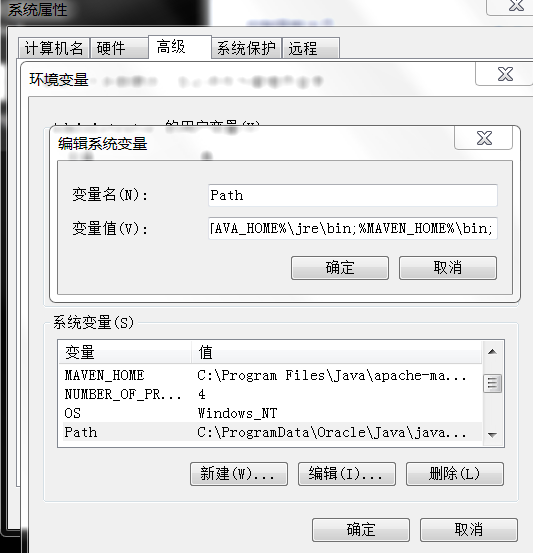
注意:配置Maven時,環境變數裡面一定要存在JAVA_HOME,即要配置好JDk的環境。
4.windows+r鍵輸入cmd,開啟dos命令,輸入mvn -v 進行測試,如出現下圖樣,則配置成功。
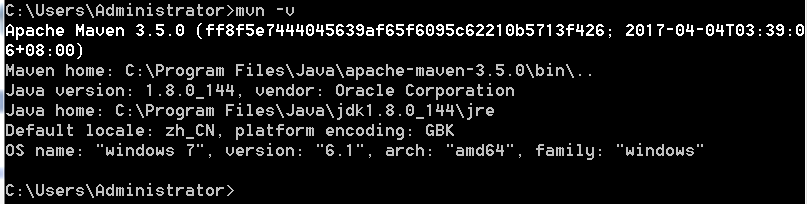
5.Eclipse配置Maven。Window->Preferences->Maven->Installations->Add->Directory 選擇剛解壓的Maven的路徑,點選Finish,然後將它選為預設。
6.更改本地倉庫的地址:conf/settings.xml------><localRepository>。在剛解壓的maven中的conf/settings.xml中修改。加上 <localRepository>節點,其中路徑自己決定。

7.回到Eclispe中,開啟Window->Preferences->Maven->User Settings->Global Settings選擇到上一步修改的那個settings.xml檔案,點選OK即可。
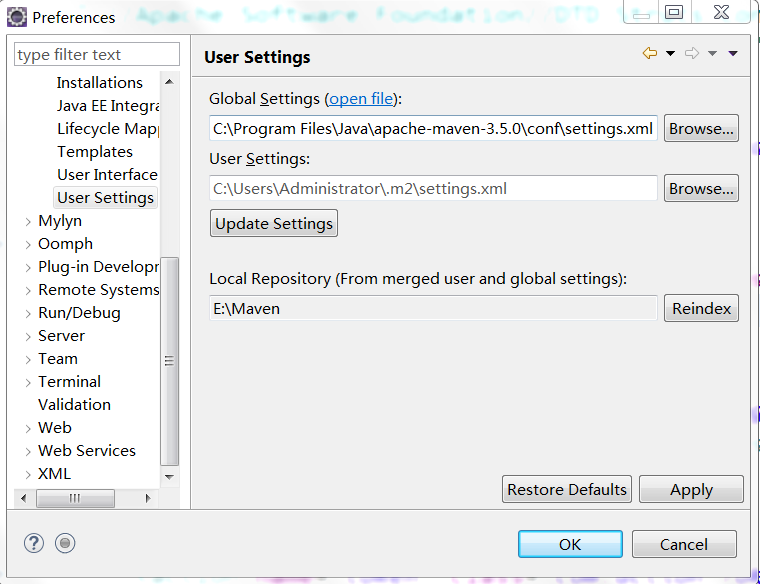
到這裡Maven配置完成。那麼就來建一個Maven專案。第一次建立專案請保持網路暢通,建議是Maven專案一直保持網路連線
1.File->New->Maven Project,點選Next,然後在中間帶有滾動條的面板中選擇webapp,然後Next。groupId:公司域名反寫+專案名,Artifact Id:專案名.點選Finsh即可。
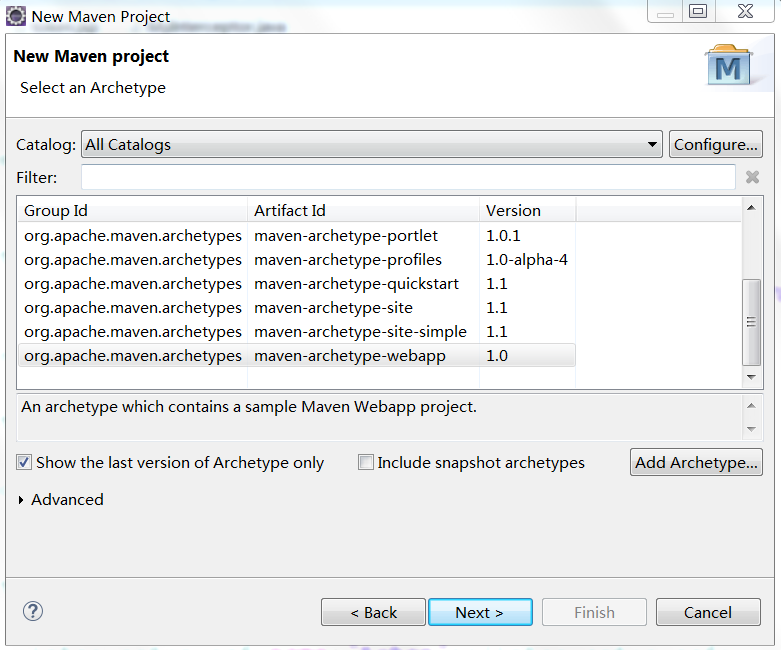
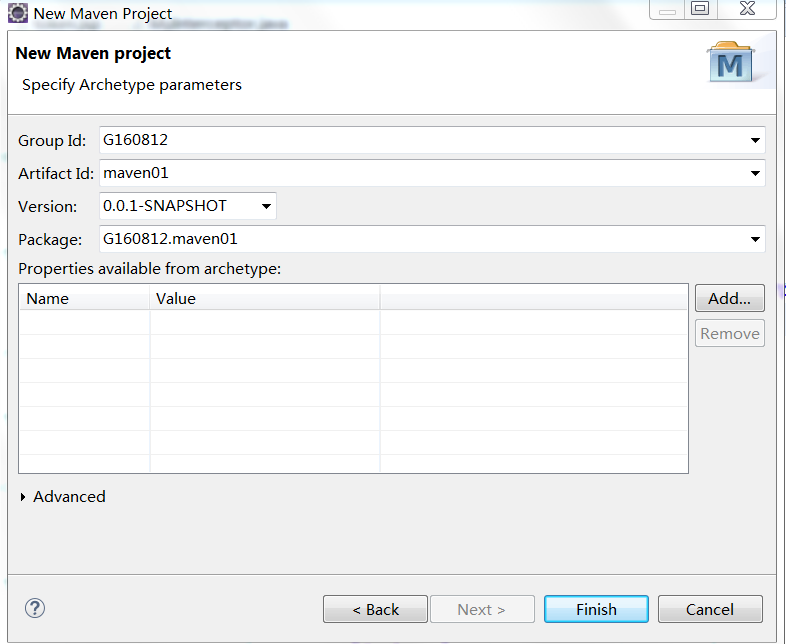
第一次建立專案請耐心等待,因為要過程中要下載。建立好的專案結構如下:

建好的專案會報一把紅x,別急,這是正常現象。你發現它的報錯在index.jsp頁面上,開啟頁面,滑鼠移到報錯處,The superclass "javax.servlet.http.HttpServlet" was not found on the Java Build Path,報了一個HttpServlet沒有找到。所以這個時候,既然說報錯是正常現象,那麼怎麼解決?
首先開啟pom.xml,切換為下面選單的pom.xml.這時你會發現pom.xml跟web.xml一點都不一樣。別急,首先你開啟瀏覽器,搜尋maven點選進入搜尋出來的第三個,即http://mvnrepository.com/,這個是什麼呢?這就是maven的中央倉庫。中央倉庫就是我們找jar包的地方。在搜尋框輸入servlet進行搜尋,點選進入搜尋出來的第一個,然後你可以自己選擇相應的版本,在copy它的程式碼,複製到pom.xml的<dependencies></dependencies>節點中,然後儲存,它就會下載,等下載完成,報錯就解決了。
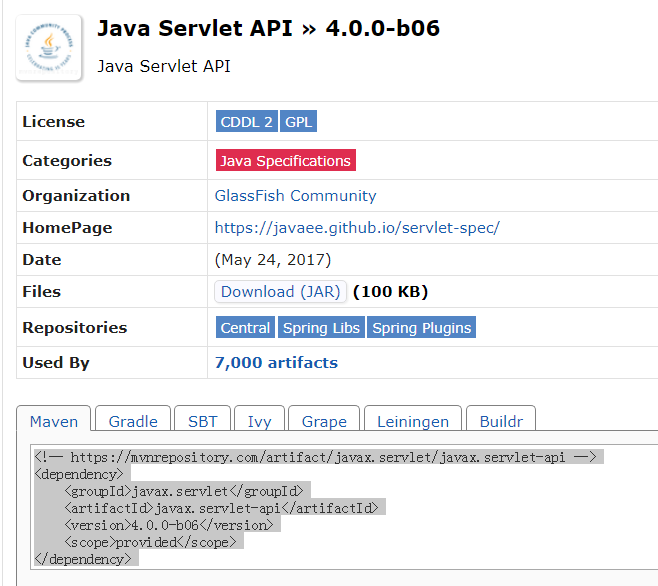
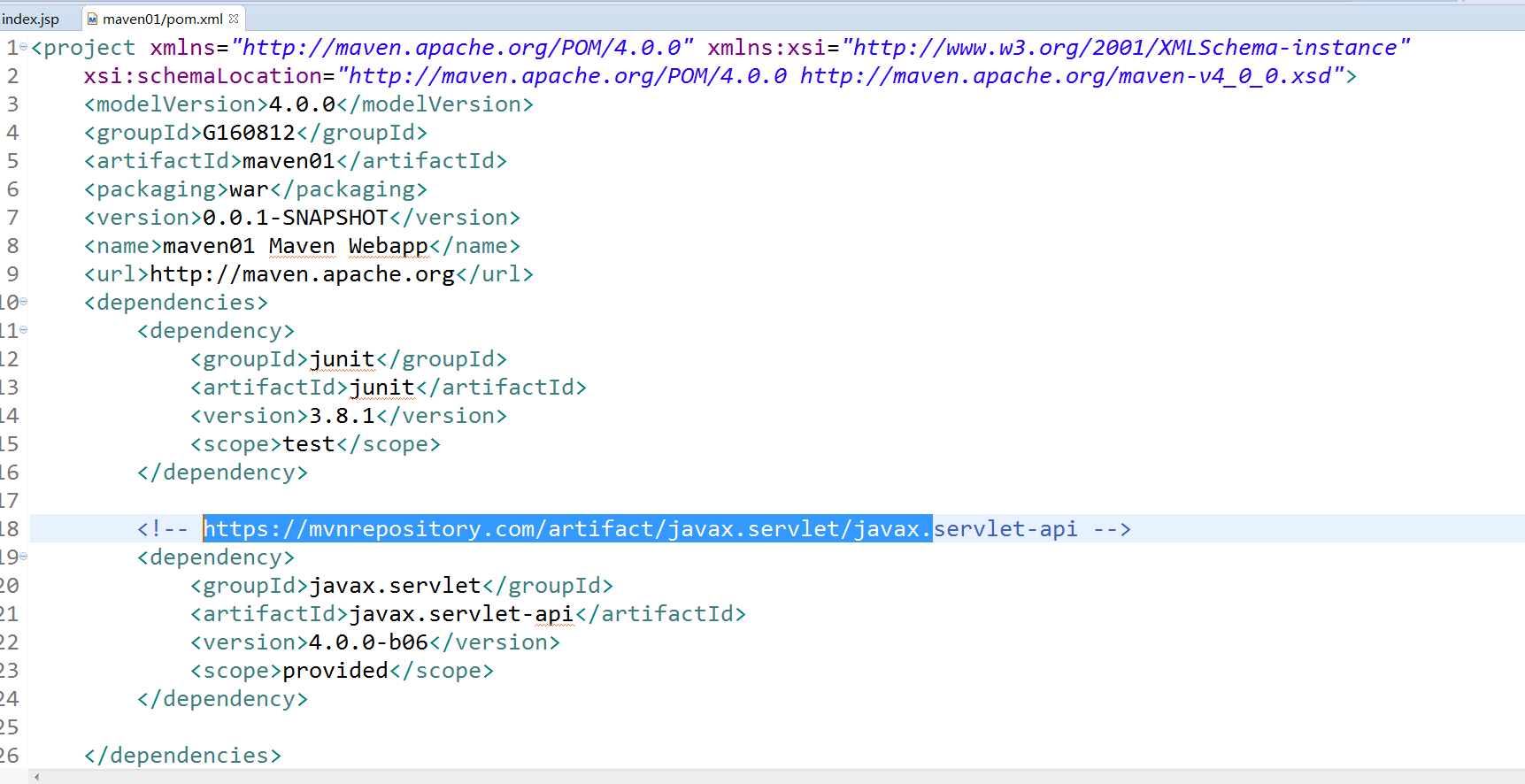
報錯解決了,那我們來了解一下Maven專案的結構。
最主要的是我們java程式碼要在哪裡寫,這時我們發現有個Java Resources的資料夾,開啟後卻只有一個src/main/resources的資料夾,這時候就需要進行一步操作了。點選專案滑鼠右鍵->Build Path->Configure Build Path點選進入,在中間面板選擇Source,將 Allow output folders for source folders 前面的勾去掉,點選Apply即可。然後我們就會發現多了兩個資料夾。
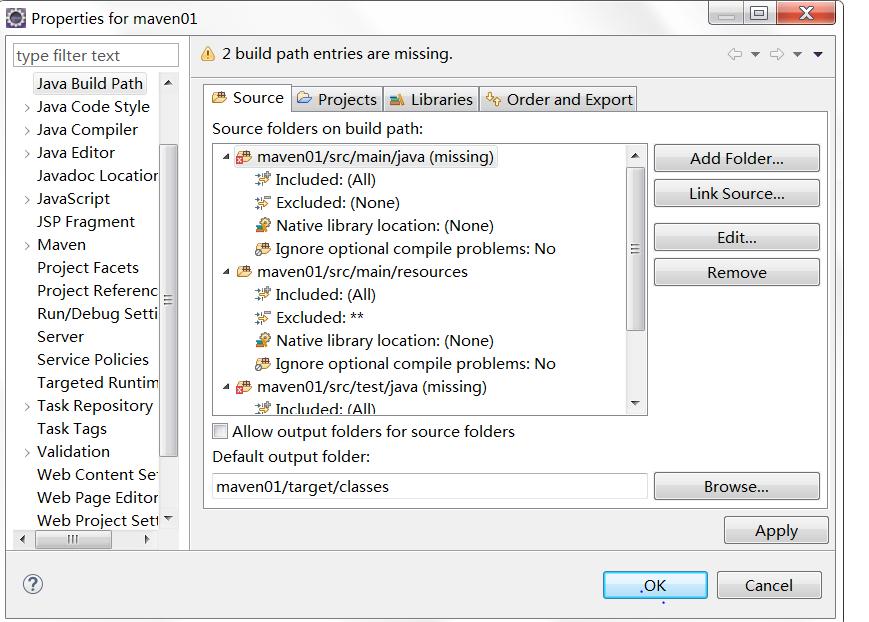
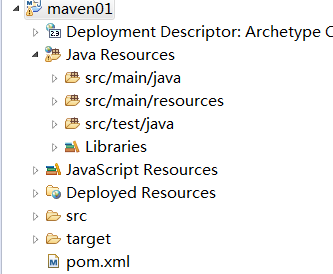
那麼這三個資料夾是幹嘛的呢?src/main/java:Java 原始檔 src/main/resources:Java 資原始檔 src/test/java Java 測試檔案.而頁面則建在src/main/webapp下即可,在webapp/WEB-INF下你會發現熟悉的web.xml.
這個時候一個maven的專案就建好了,在把專案加入伺服器時,最好就把專案測試一下:點選專案滑鼠右鍵->Run As->Maven test 等待一會。當看到如下有 BUILD SUCCESS 時 即表明專案沒問題!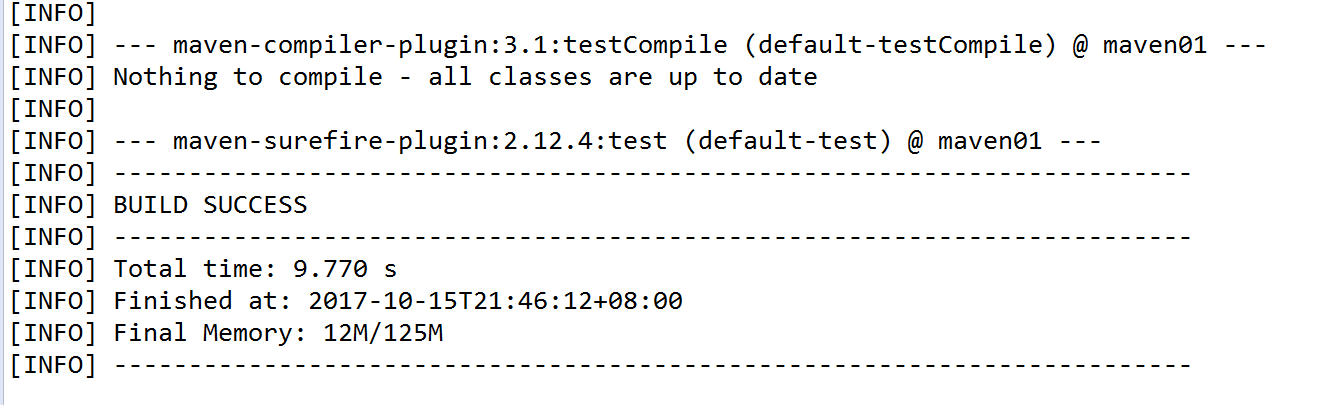
到此本章結束!
